Tabelle=>Datei Legende Konfigurieren¶
In diesem Dialogfeld kann die Legende konfiguriert werden.
Um die Legende zu erzeugen, klicken Sie in einem Diagramm mit der rechten Maustaste und wählen das Kommando Diagramm=>Feldfunktion einfügen aus. Wählen Sie aus der Liste den Eintrag Legende erzeugen für Dateien als Tabelle aus.
Über einen Doppelklick auf der Tabelle kann die Legende konfiguriert werden.
Die Reihenfolge der Elemente und der Kommentartext kann über das Dialogfeld Daten=>Datenaustausch (Dokument) geändert werden.
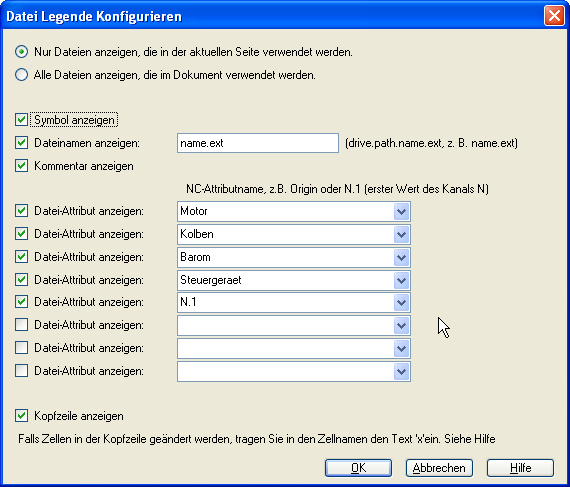
- Alle Dateien anzeigen, die im Dokument verwendet werden.
Bei dieser Option werden alle Dateien angezeigt, die im Dokument verwendet werden.
- Nur Dateien anzeigen, die in der aktuellen Seite verwendet werden.
Bei dieser Option enthält die Legende nur die Dateien, die auf der aktiven Seite dargestellt werden.
- Anzeige der verwendeten Dateien des ausgewählten Diagramms
Wenn diese Option ausgewählt ist, werden alle im ausgewählten Diagramm verwendeten Dateien angezeigt.
- Symbol anzeigen
Zeigt ein Symbol an. Falls alle Kurven aus der Datei die gleiche Farbe verwenden, wird das Symbol in der Kurvenfarbe angezeigt. Ansonsten in schwarz.
Dateinamen anzeigen
- Kommentar anzeigen
Der Kommentar kann beim Datenaustausch eingegeben werden. Siehe Daten=>Datenaustausch (Seite) Falls der Kommentar-Text mit einem Ausrufungszeichen (
!) beginnt, wird die Datei in der Legende nicht angezeigt.
- Datei-Attribut anzeigen
Aus der Liste kann ein Attribut ausgewählt werden, bzw. es kann der Name eines Attributs eingeben werden. Es kann auch auf einen ausgewählten Datenpunkt zugegriffen werden. Dazu wird der Kanalname gefolgt von einem Punkt, gefolgt vom Index des Punktes eingeben. Beispielsweise
N_ACT.1um auf den ersten Punkt des KanalsN_ACTzuzugreifen. Auf den letzten Punkt kann mit dem Index -1 zugegriffen werden.
- Kopfzeile anzeigen
Wenn diese Option markiert ist, werden die Namen in Spalten in der ersten Zeile angezeigt. Falls Sie die Texte ändern möchten, doppelt klicken Sie in der Zelle in der Tabelle und ändern den Text. Damit der geänderte Text nicht automatisch wieder geändert wird, geben Sie im Zellnamen als Markierung den Buchstaben x ein.
Kommentar
Dateien, für die im Datenaustausch der Aktionstring
Auf 0 setzenausgewählt wurde, werden in der Legende nicht angezeigt.
Siehe auch
Objekt bearbeiten=>Tabellen-Eigenschaften, Textobjekte, Feldfunktionen, Daten=>Datenaustausch (Seite), @f{legend_table}
id-348000